Centrale de Thermorégulation
|
|
|
- Jean-François Pépin
- il y a 7 ans
- Total affichages :
Transcription
1 Centrale de Thermorégulation réf. C HC/HS/HD 4695 L/N/NT 4695 AM 5875 Notice d emploi 11/09-01 PC
2
3 Table des matières 1 Introduction et fonctions de base La Centrale de Thermorégulation: prêt à être utilisée! 6 Façade 6 Moniteur 7 Page principale 7 Symboles des modalités 8 Symboles de signal 9 Symboles de mauvais fonctionnement 9 Screen saver (Écran de veille) 10 Changement des piles 10 2 Personnalisations Accès aux menus de la Centrale 12 Menu principal 12 Visualisation de l état des zones 13 Menu modalités 14 Sélection de la modalité Hebdomadaire 14 Sélection de la modalité Manuel 15 Sélection de la modalité Jours fériés 15 Sélection de la modalité Vacances 16 Sélection de la modalité Temporisé 16 Sélection de la modalité OFF 17 Sélection Antigel ou Protection thermique 17 3 Paramètres Menu Paramètres 20 Sélection du fonctionnement Été/Hiver 20 Réglage des niveaux de température 21 Réglage Date et heure actuelles 22 Réglage de l Heure légale 22 Activer/désactiver le Contrôle à distance 23 Réglage du Contraste du moniteur 23 Sélection du Screen saver (Écran de veille) 24 Sélection de la langue 24 Réglage de la température externe 25 4 Programmation Menu Programmation 28 Programmation Hebdomadaire 28 Programmation Jours fériés 2
4 Notes 4
5 Introduction et fonctions de base La Centrale de Thermorégulation: prête à être utilisée! Façade Moniteur Page principale Symboles des modalités Symboles de signal Symboles de mauvais fonctionnement Screen saver (Écran de veille) Changement des piles 5 1
6 1 Introduction et fonctions de base La Centrale: prête à être utilisée! La Centrale de Thermorégulation réf est un dispositif de contrôle et de réglage pour installations de thermorégulation My Home. Utilisable sur des installations de chauffage et de climatisation, elle permet à travers diverses possibilités de programmation d effectuer le réglage de la température pour chaque heure de la journée, de manière différenciée pour chaque jour, et ce dans chaque zone de l installation. Il est possible d utiliser un programme standard (déjà mémorisé mais modifiable en fonction des besoins de l utilisateur) ou d en créer un nouveau en recourant à une simple procédure de programmation. Un grand moniteur à rétroéclairage permet de visualiser à tout moment le programme sélectionné, l état de l installation et la température ambiante. La Centrale de Thermorégulation est constituée d une base fixe reliée au bus de l installation et d une façade extractible pour permettre à l utilisateur d effectuer avec plus de facilité les opérations de programmation et pour permettre la communication avec le PC. Base Façade extractible 6 Façade C Moniteur graphique: visualise les messages qui guident les opérations de programmation et qui indiquent l état de l installation. 2 - Touche de sélection É: alors que la page principale est visualisée, quand la zone locale gère les actionneurs ventilateurs, permet de faire permet de faire défiler les fonctions vers la gauche. 3 - Touche de sélection Ñ: alors que la page principale est visualisée, permet de faire défiler les modalités de fonctionnement; dans les menus, si présents, permet de faire défiler les fonctions vers la droite. 4 -Touche OK: accès au menu principal et confirmation de la sélection visualisée ou des données saisies. 5 - Capteur: assure la mesure de la température de la sonde locale. 6 -Touche C: annule la sélection et permet de revenir à la page précédente, la maintenir enfoncée pour revenir à la page principale 7 - Touches de défilement ÅÇ: alors que la page principale est visualisée, permettent la modification de la température programmée dans la seule zone locale; à l intérieur des menus, permet de faire défiler la liste des options présentes. OK 2 3 4
7 Moniteur Durant le fonctionnement normal, le moniteur graphique affiche les informations de base suivantes: État installation hiver Programme hebdomadaire Heure Page principale Charge allumée Température prévue Température mesurée Informations modalité sélectionnée Date Quand le moniteur de la Centrale affiche la page principale, en fonction de la modalité sélectionnée, il est possible de modifier la température de ±3 C à l aide des touches ÅÇ hebdomadaire ou jours fériés: variation de tout le profil manuel ou temporisé: variation de la valeur de réglage La touche Ñ permet de faire défiler les modalités sélectionnées (par exemple la modalité hebdomadaire), Antigel, Protection thermique et OFF, et de sélectionner la modalité visualisée en appuyant sur OK. L icône de la modalité sélectionnée clignote (en modalité hebdomadaire, le tiret correspondant à l heure actuelle clignote). Dans le cas où la modalité sélectionnée ne serait pas confirmée ou au bout de 10 C OK secondes sans appuyer sur aucune touche, l opération est annulée et s affiche ensuite la page principale dans la modalité actuelle. Pour sélectionner la modalité de fonctionnement visualisée: Confirmer à l aide de la touche OK C OK La zone locale heure est gérée par la Centrale dans la nouvelle modalité. Les autres zones suivent en revanche le programme précédemment sélectionné depuis le menu. C OK 7 La modification de l offset à l aide des touches ÅÇ et le défilement des modalités à l aide de la touche Ñ n a d effet que sur la zone locale et non pas sur toute l installation.
8 1 Introduction et fonctions de base Symboles des modalités En fonction de la modalité de fonctionnement sélectionnée, le moniteur fait apparaître les symboles suivants: Hebdomadaire Profil de température journalier et numéro du programme actif. Sur le graphique, le tiret correspondant à l heure actuelle clignote (par exemple à 11h26, le carré correspondant à l heure de 11h00 à 12h00 clignote). Vacances Icône de la modalité Antigel ou Protection thermique, heure et ddate de fin de programme Vacances. Temporisé Icône de la modalité Manuel, heures et minutes avant la fin du programme Temporisé. Manuel Icône (main) de la modalité Manuel. OFF Icône de la modalité OFF Jours fériés Icône de la modalité Antigel ou Protection thermique, heure et ddate de fin de programme Vacances. Antigel Icône de la modalité Antigel (hiver) ou Protection thermique (été). 8
9 Introduction et fonctions de base 1 Symboles de signal Symboles de mauvais fonctionnement Température externe Icône de signal de connexion de la sonde externe et de température mesurée. Attention Icône de signal de mauvais fonctionnement. Toutes les 2 secondes, s alternent la visualisation de la température externe et celle de la température ambiante. Ventilateur Sur le moniteur, est indiqué si les charges associées à la zone locale sont de type ventilateur. En cas d erreur sur une des zones contrôlées, s affiche l icône triangulaire d attention; dans ce cas, appuyer sur n importe quelle touche pour accéder au menu Diagnostic. Si le problème n est pas résolu, la Centrale maintient le signal sur la page principale. En marge de l icône, est présente l indication de la modalité de contrôle de la vitesse du ventilateur: A automatique, 1 minimum, 2 moyenne ou 3 maximum. Piles Icône indiquant que les piles sont déchargées. En cas de signaux simultanés de piles déchargées et d erreur sur une zone, les icônes correspondantes s affichent alternativement. Le moniteur indique le moment où la tension des piles passe en deçà de 2V; si les piles sont absentes du dispositif, l icône ne s affiche pas. 9
10 1 Introduction et fonctions de base Screen saver (Écran de veille) Il est possible de personnaliser le moniteur de la Centrale en condition de repos en sélectionnant un des 4 écrans de veille. Température seulement Affiche la température mesurée. (configuration par défaut). Changement des piles Quand le symbole s affiche sur le moniteur, il est nécessaire de procéder au changement des piles. Lors du changement des piles, les données enregistrées restent mémorisées. Température et date/heure Page principale S affiche la page principale contenant toutes les informations de la modalité sélectionnée. Éteint Le moniteur reste éteint. Quel que soit l écran de veille sélectionnée, si les piles sont déchargées, l icône correspondante s affiche. 10 Extraire la Centrale de la base. Mettre en place 2 piles de type LR6/AA alcalines de 1,5 V en veillant à bien respecter les polarités indiquées sur le schéma. Le dispositif est alimenté par le bus. Les deux piles servent uniquement aux opérations de programmation depuis PC quand la Centrale n est pas placée sur la base et pour ne pas dérégler l heure quand l alimentation du bus est absente. Le dispositif peut néanmoins être installé sans piles. Ne pas laisser les piles dans le dispositif en cas d absence prolongée de l alimentation du bus (elles se déchargeraient en l espace de quelques jours).
11 Personnalisations Accès aux menus de la Centrale Menu principal Visualisation de l état des zones Menu modalités Sélection de la modalité Hebdomadaire Sélection de la modalité Manuel Sélection de la modalité Jours fériés Sélection de la modalité Vacances Sélection de la modalité Temporisé Sélection de la modalité OFF Sélection Antigel ou Protection thermique 11 2
12 2 Personnalisations Dans le présent manuel, sont décrites les fonctions de base d utilisation et de personnalisation de la Centrale par l utilisateur final; en revanche les opérations de configuration et d entretien destinées à l installateur n y sont pas décrites, elles figurent dans le manuel d installation présent sur le CD. Accès aux menus de la Centrale Quand l écran de veille est actif, appuyer sur n importe quelle touche pour accéder à la page principale. C C MENU PRINCIPAL Voir les zones Modalités Programmation Paramètres OK OK Appuyer sur la touche OK pour accéder au MENU PRINCIPAL. A l aide des touches ÅÇ sélectionner le menu voulu. Menu principal Le menu principal contient les menus suivants: Voir les zones: permet de visualiser l état de la zone sélectionnée; contrairement à la page principale, ce menu ne permet de modifier aucun paramètre (valeur de réglage ou changement de modalité). Modalités: permet de sélectionner la modalité de fonctionnement de la Centrale: - Hebdomadaire - Manuel - Jours fériés - Vacances - Temporisé - Antigel ou protection thermique - OFF Programmation: permet de personnaliser les modalités suivantes de fonctionnement de l installation - Hebdomadaire - Jours fériés Paramètres: permet de modifier les paramètres suivants: - Été/Hiver - Températures - Date/heure - Heure légale - Contrôle à distance - Contraste - Screen saver (Écran de veille) - Langue - Température externe Entretien: voir Manuel d installation sur le CD. 12
13 Personnalisations 2 Visualisation de l état des zones Permet de visualiser les informations suivantes concernant l état de la zone sélectionnée: température mesurée de la zone température prévue de la zone (sauf en modalité OFF) symbole été/hiver (sauf en modalité OFF) état charge: allumée/éteinte informations sur la modalité choisie nom zone éventuelle erreur sur la zone éventuel symbole modalité ventilateur MENU PRINCIPAL Voir les zones Modalités Programmation Paramètres Après avoir accédé au menu principal, l option Voir les zones est présélectionnée, appuyer sur OK pour confirmer. MENU PRINCIPAL Voir les zones Modalités Programmation Paramètres A l aide des touches ÅÇ il est possible de visualiser une autre zone et en appuyant sur C il est possible de revenir à la page précédente. LISTE ZONES ZONE LOCALE ZONE 2 ZONE 3 ZONE 4 A l aide des touches ÅÇ sélectionner la zone (exemple: ZONE 2). En phase de configuration de la Centrale, l installateur aura personnalisé les zones à l aide de noms permettant de mieux les identifier sur l installation (par exemple: SÉ- JOUR, CHAMBRE, etc.) alors que sur les exemples du manuel a été maintenue la configuration par défaut. La zone configurée par défaut comme ZONE LOCALE est la zone contrôlée directement par la Centrale grâce au capteur interne dont elle est dotée. Interrogation sonde... La Centrale procède à l interrogation de la sonde. 13 Contrairement à la page principale, ce menu ne permet de modifier aucun paramètre (valeur de réglage ou changement de modalité) en intervenant sur les touches; il est uniquement possible de visualiser l état de la zone de manière complète.
14 2 Personnalisations Menu modalités Ce menu permet de choisir la modalité de fonctionnement de l installation: par exemple en sélectionnant la modalité Hebdomadaire et en sélectionnant un des trois programmes ou la modalité Manuel en réglant une température fixe pour toutes les zones, etc. La modalité active est indiquée par le numéro d identification surligné. Modalité active MENU PRINCIPAL Voir les zones Modalités Programmation Paramètres MODALITES 1:Hebdomadaire 2:Manuel 3:Jours fériés 4:Vacances MODALITES 1:Hebdomadaire 2:Manuel 3:Jours fériés 4:Vacances Pour accéder au menu MODALITÉS: A l aide des touches ÅÇ sélectionner Modalités Sélection de la modalité Hebdomadaire En modalité Hebdomadaire, l installation fonctionne de manière automatique sur la base de la programmation effectuée. Il est ensuite possible de choisir un des 3 programmes personnalisables (voir chapitre 4 Programmation ), qui permettent, en fonction des besoins, de différencier les températures sur une durée de 24 heures et ce pour chaque jour de la semaine. MODALITES 1:Hebdomadaire 2:Manuel 3:Jours fériés 4:Vacances CHOIX PROGRAMME 1:EXEMPLE 2:SEMAINE 2 3:SEMAINE 3 A l aide des touches ÅÇ sélectionner Hebdomadaire A l aide des touches ÅÇ sélectionner le programme hebdomadaire voulu. S affiche ensuite la page principale sur laquelle est indiqué le programme sélectionné. Les opérations effectuées depuis ce menu changent la modalité sur toute l installation. 14
15 Sélection de la modalité Manuel Permet de programmer une température constante sur toutes les zones de l installation. Personnalisations 2 Sélection de la modalité Jours fériés La modalité Jours fériés permet de sélectionner un profil journalier spécifique pour une période donnée. Le programme est ensuite exécuté jusqu à la date et jusqu à l heure programmée, auxquelles le programme hebdomadaire choisi est rétabli. MODALITES 1:Hebdomadaire 2:Manuel 3:Jours fériés 4:Vacances MANUEL Température 20.0 A l aide des touches ÅÇ sélectionner Manuel A l aide des touches ÅÇ augmenter/abaisser la valeur de température de 0,5 C. S affiche ensuite la page principale sur laquelle est indiqué le programme sélectionné. MODALITES 1:Hebdomadaire 2:Manuel 3:Jours fériés 4:Vacances JOUR FERIE jusqu à 00:00 d e 0 8 / 0 7 / 0 7 FIN JOUR FERIE 1:EXEMPLE 2:SEMAINE 2 3:SEMAINE 3 A l aide des touches ÅÇ sélectionner Jours fériés A l aide des touches ÅÇ augmenter/abaisser le chiffre sélectionné. A l aide des touches ÉÑ placer le curseur sur le chiffre de la date et de l heure à modifier. A l aide des touches ÅÇ sélectionner le programme hebdomadaire à activer au terme du Jour Férié. S affiche ensuite la page principale sur laquelle est indiqué le programme sélectionné. 15
16 2 Personnalisations Sélection de la modalité Vacances En cas d absence, il est possible d activer cette modalité qui permet de maintenir l installation en mode Antigel ou Protection thermique jusqu à la date et jusqu à l heure programmée auxquelles le programme hebdomadaire choisi est rétabli. Sélection de la modalité Temporisé Permet d'appliquer la modalité Manuel à toutes les zones pour une période donnée. MODALITES 1:Hebdomadaire 2:Manuel 3:Jours fériés 4:Vacances VACANCES jusqu à 00:00 d e 0 8 / 0 7 / 0 7 FIN VACANCES 1:EXEMPLE 2:SEMAINE 2 3:SEMAINE 3 A l aide des touches ÅÇ sélectionner Vacances A l aide des touches ÅÇ augmenter/abaisser le chiffre sélectionné. A l aide des touches ÉÑ placer le curseur sur le chiffre de la date et de l heure à modifier. A l aide des touches ÅÇ sélectionner le programme hebdomadaire à activer au terme de la période Vacances. S affiche ensuite la page principale sur laquelle est indiqué le programme sélectionné. 16 MODALITES 2:Manuel 3:Jours fériés 4:Vacances 5:Temporisé TEMPORISE Temp: 20.0 Heure: 0:00 A l aide des touches ÅÇ sélectionner Temporisé A l aide des touches ÅÇ augmenter/abaisser la température de 0,5 et les heures et les minutes de 1 chiffre. Les touches ÉÑ permettent de passer de la température aux heures et minutes
17 Personnalisations 2 Sélection de la modalité OFF Permet de placer en OFF toutes les zones de l'installation. Sélection Antigel ou Protection thermique Permet de programmer sur toutes les zones de l'installation la température Antigel (hiver) ou Protection thermique (été). Antigel (7 C valeur par défaut) Protection thermique (35 C valeur par défaut) MODALITES MODALITES 3:Jours fériés 4:Vacances 5:Temporisé 6:OFF A l'aide des touches ÅÇ sélectionner OFF 4:Vacances 5:Temporisé 6:OFF 7:Antigel Antigel. 17
18 Notes 18
19 Paramètres Menu Paramètres Sélection du fonctionnement Été/Hiver Réglage des niveaux de température Réglage Date et heure actuelles Réglage de l'heure légale Activer/désactiver le Contrôle à distance Réglage du Contraste du moniteur Sélection du Screen saver (Écran de veille) Sélection de la langue Réglage de la température externe 19 3
20 3 Paramètres Menu Paramètres Ce menu permet de personnaliser un certain nombre de configurations de fonctionnement de la Centrale sans risquer d'en compromettre le bon fonctionnement. Sélection du fonctionnement Été/Hiver Cette opération permet de sélectionner le mode de fonctionnement de l'installation (Hiver par défaut): Été = rafraîchissement, Hiver = chauffage. Pour accéder au menu PARAMÈTRES: MENU PRINCIPAL Voir les zones Modalites Programmation Parametres PARAMETRES Eté/Hiver Température Date/Heure Heure légale Paramètres PARAMETRES Eté/Hiver Température Date/Heure Heure Légale ETE/HIVER Fonctionnement: Hiver Eté ETE/HIVER Fonctionnement: Eté Été/Hiver OK pour confirmer Sur le moniteur s'affiche l'indication du mode de fonctionnement sélectionné: Hiver OK pour confirmer Sur le moniteur s'affiche l'indication du nouveau mode de fonctionnement sélectionné: Été 20 Hiver C pour revenir à la page précédente. Avant d'effectuer la commutation, sur le circuit hydraulique procéder à toutes les opérations nécessaires pour assurer le bon fonctionnement. Lors de la commutation, est activée la modalité de fonctionnement Antigel (pour l'hiver) ou Protection thermique (pour l'été).
21 Réglage des niveaux de température Cette opération permet de programmer pour chaque zone le niveau de température Antigel ou Protection thermique T* et les niveaux de température T1, T2 et T3 utilisés dans les programmes hebdomadaires. Par défaut les 3 nivaux sont identiques pour toutes les zones: Hiver: T*= 7.0 C T1= 18.0 C T2= 20 C T3= 22 C Été: Tp= 35.0 C T1= 20.0 C T2= 23 C T3= 25 C PARAMETRES Eté/Hiver Température Date/Heure Heure légale TEMPERATURE TOUTES ZONES ZONE LOCALE Température OK pour confirmer. TOUTES ZONES ou une zone locale TEMPERATURE T*: 07.0C T1: 15.0C T2: 20.0C T3: 22.0C TEMPERATURE TOUTES ZONES ZONE LOCALE Paramètres 3 A l'aide des touches ÅÇ régler le niveau de température voulu (modification de ± 0,5 C). C pour annuler OK pour confirmer. C pour revenir à la page précédente. TEMPERATURE T*: 07.0C T1: 18.0C T2: 20.0C T3: 22.0C OK pour confirmer A l'aide des touches ÅÇ régler le niveau de température voulu (modification de ± 0,5 C). OK pour confirmer 21 Pour assurer le bon fonctionnement du système, la Centrale s'assure automatiquement que T3 est supérieur à T2 et que T2 est supérieur à T1.
22 3 Paramètres Réglage Date et heure actuelles Pour assurer le bon fonctionnement de l'installation, il est important de régler correctement date et heure. PARAMETRES Eté/Hiver Température Date/Heure Heure légale CHANGEMENT HEURE Heure: 00:00 Date: 22/08/06 00:00 Mar 22Aou CHANGEMENT HEURE Heure: 08:20 Date: 07/07/07 00:00 Mar 22Aou Date/heure OK pour confirmer Sur le moniteur s'affiche l'indication de la date et de l'heure programmées. Réglage heure et date actuelles: A l'aide des touches ÅÇ augmenter/abaisser le chiffre sélectionné de ±1. A l'aide des touches ÉÑ faire défiler les chiffres de date/heure. OK pour confirmer. 22 Réglage de l'heure légale Pour l'heure légale, il est possible de sélectionner une des modalités suivantes: Manuel: l'heure légale doit être mise à jour manuellement. Automatique: la commutation heure légale/solaire s'effectue automatiquement selon la règle suivante: - passage à l'heure légale le dernier dimanche de mars à 02h00 - retour à l'heure solaire le dernier dimanche d'octobre à 03h00 PARAMETRES Eté/Hiver Température Date/Heure Heure légale HEURE LEGALE Etat: Manuel Automatique HEURE LEGALE Etat: Automatique Manuel Heure légale OK pour confirmer Sur le moniteur s'affiche la page accompagnée de l'indication de l'état sélectionné (Manuel). OK pour passer de Manuel à Automatique Sur le moniteur s'affiche la page accompagnée de l'indication de l'état sélectionné (Automatique). C pour revenir à la page précédente
23 Activer/désactiver le Contrôle à distance Il est possible d'activer/désactiver le contrôle à distance pour le télécontrôle de l'installation via le portail My Home. Le télécontrôle permet de connaître et de contrôler à distance la température de chaque zone et de modifier la modalité de fonctionnement. Pour plus d'informations, contacter l'installation My Home. Paramètres 3 Réglage du Contraste du moniteur Permet de régler le contraste du moniteur graphique pour assurer une lecture optimale. PARAMETRES PARAMETRES Température Date/Heure Heure Légale Contr. distance CONTR. DISTANCE Etat: activé Désactiver CONTR. DISTANCE Etat: désactivé Activer Contr. distance OK pour confirmer Sur le moniteur s'affiche la page accompagnée de l'indication de l'état sélectionné (activé). OK pour passer d'activé à désactivé. Sur le moniteur s'affiche la page accompagnée de l'indication de l'état sélectionné (désactivé). C pour revenir à la page précédente. 23 Date/Heure Heure légale Contr. distance Contraste CONTRASTE Augmenter avec Diminuer avec PARAMETRES Date/Heure Heure Légale Contr. distance Contraste Contraste OK pour confirmer A l'aide des touches ÅÇ régler le niveau de Contraste OK pour confirmer. C pour revenir à la page précédente
24 3 Paramètres Sélection du Screen saver Les écrans de veille sélectionnables sont les suivants: - Temp. seulement - visualise uniquement la température mesurée - Temp./Date/Heure - visualise température mesurée et date/heure - Principal - visualise la page principal complète - Éteint - le moniteur est complètement éteint PARAMETRES Heure légale Contr. distance Contraste Screen saver SCREEN SAVER Temp. Seulement Temp/Date/Heure Principal Eteint SCREEN SAVER Temp. Seulement Temp/Date/Heure Principal Eteint Screen Saver (écran de veille) OK pour confirmer. Sur le moniteur s'affiche la sélection effectuée. le Screen saver (Écran de veille) (par exemple Principal). OK pour confirmer 24 Sélection de la langue Permet de sélectionner la langue des menus (italien par défaut). IMPOSTAZIONI Controllo remoto Contrasto Screen saver Lingua LINGUA English Español Français Italiano LINGUA Deutsch English Español Français SETUP Remote control Contrast Screen saver Language Lingua (Langue) OK pour confirmer Sur le moniteur s'affiche la langue sélectionnée. la langue voulue (par exemple English). OK pour confirmer.
25 Réglage de la température externe Permet d'activer la visualisation de la température provenant d'une sonde externe à condition que celle-ci ait été correctement installée sur l'installation. PARAMETRES Paramètres 3 Contraste Screen saver Langue Temp. Extér TEMP. EXTER Adresse: 1 Inactive Temp. externe. OK pour confirmer. A l'aide des touches ÅÇ faire défiler les valeurs d'adresse 1 9 de la sonde. TEMP. EXTER Adresse: 5 Active PARAMETRES Contraste Screen saver Langue Temp. Extér A l'aide des touches ÉÑ modifier l'état d'activation Inactive/Active. OK pour confirmer. 25
26 Notes 26
27 Programmation Menu Programmation Programmation Hebdomadaire Programmation Jours fériés 27 4
28 4 Programmation Menu Programmation Le Menu Programmation permet de personnaliser les modalités de fonctionnement suivantes: Hebdomadaire En modalité Hebdomadaire, l installation fonctionne de manière automatique en suivant la programmation effectuée. Sont disponibles trois programmes personnalisables et chaque programme permet de différencier la température sur les 24 heures de la journée et selon les jours de la semaine en fonction des besoins. Le programme EXEMPLE est prédéfini mais modifiable. Jours fériés La modalité Jours fériés permet de sélectionner un profil journalier particulier pour une période donnée. Le programme est exécuté jusqu à la date et à l heure programmées, ensuite est rétabli le programme hebdomadaire sélectionné. Pour accéder au menu PROGRAMMATION: MENU PRINCIPAL Voir les zones Modalités Programmation Paramètres PROGRAMMATION Hebdomadaire Jours fériés Programmation. Programmation hebdomadaire Permet de créer 3 programmes hebdomadaires pour chaque mode de fonctionnement de l installation (chauffage et refroidissement). Pour chaque programme, il est possible de définir des profils de température journaliers (0h-24h) différents pour chaque jour et pour chaque zone. PROGRAMMATION Hebdomadaire Jours fériés CHOIX PROGRAMME EXEMPLE SEMAINE 2 SEMAINE 3 Renommer Renommer Modifier Copier de Visualiser Eliminer Hebdomadaire Pour le programme sélectionné sont disponibles les fonctions suivantes: Sélectionner la fonction voulue à l aide des touches ÉÑ 28
29 Renommer un programme Hebdomadaire La sélection de cette fonction permet d attribuer un nom permettant de mieux identifier le programme sélectionné (13 caractères maximum). Programmation 4 Copier un programme hebdomadaire Cette fonction permet de copier un programme hebdomadaire précédemment programmé sur un autre. Par exemple, copier le programme EXEMPLE (prédéfini par défaut) sur la SEMAINE 2. CHOIX PROGRAMME EXEMPLE SEMAINE 2 SEMAINE 3 A l aide des touches ÅÇ sélectionner le programme à renommer (ex.: SEMAINE 2). CHOIX PROGRAMME EXEMPLE SEMAINE 2 SEMAINE 3 Renommer CHOIX PROGRAMME EXEMPLE SEMAI. HIVER SEMAINE 3 Mémoriser CHOIX PROGRAMME EXEMPLE SEMAI. HIVER SEMAINE 3 Mémoriser A l'aide des touches ÉÑ placer le curseur sur le caractère à modifier; à l'aide des touches ÅÇ il est possible de passer d'un caractère alphanumérique (majuscules uniquement), numérique et spécial à l'autre en partant du caractère sélectionné., C pour annuler. Copier de COPIE DE EXEMPLE SEMAINE 2 SEMAINE 3 Copier de Copie de:exemple à: SEMAINE 2 le programme à copier (ex.: EXEMPLE). Sur le moniteur, s'affiche le message de Copie en cours. 29
30 4 Programmation Visualiser un programme hebdomadaire Cette fonction permet, pour le programme Hebdomadaire sélectionné, de visualiser les profils journaliers associés à chaque zone. CHOIX PROGRAMME EXEMPLE SEMAINE 2 SEMAINE 3 Visualiser EXEMPLE Jeudi Vendredi Samedi Dimanche Dimanche ZONE LOCALE ZONE 2 ZONE 3 ZONE 4 EXEMPLE ZONE LOCALE Dim A l'aide des touches ÅÇ seleziona il programma le jour la zone A l'aide des touches ÅÇ il est possible de visualiser les autres zones. Ou Appuyer sur la touche OK ou C pour revenir à la page précédente. 30 Éliminer un programme hebdomadaire Cette fonction permet d'éliminer un programme hebdomadaire en rétablissant le nom par défaut, les profils de toutes les zones et en mettant le programme en antigel ou en protection thermique. CHOIX PROGRAMME EXEMPLE SEMAI. HIVER SEMAINE 3 Eliminer Elimination de SEMAI. HIVER OUI NON CHOIX PROGRAMME EXEMPLE SEMAINE 2 SEMAINE 3 Eliminer le programme à éliminer. A l'aide des touches ÉÑ sélectionne OUI Pour le programme éliminé, sont rétablies les configurations par défaut (profil et nom).
31 Modifier un programme hebdomadaire En sélectionnant cette fonction, il est possible de modifier le programme hebdomadaire sélectionné en associant un profil journalier à chaque zone. Programmation 4 CHOIX PROGRAMME EXEMPLE SEMAINE 2 SEMAINE 3 Modifier CHOIX JOUR Vendredi Samedi Dimanche Modifier Copier de suite le programme à modifier (ex.: EXEMPLE) le jour de la semaine (ex.: Dimanche) A l'aide des touches ÉÑ il est également possible de sélectionner la fonction: Copier de permet de copier la programmation d'un autre jour déjà programmé jour déjà programmé. CHOIX PROGRAMME ZONE LOCALE ZONE 2 ZONE 3 Modifier Copier de Visualiser ZONE LOCALE Dim 00:00 T1 18.0C la zone (ex.: ZONE LOCALE) A l'aide des touches ÉÑ il est également possible de sélectionner les fonctions: Copier de permet de copier à partir d'une autre zone lla programmation du jour sélectionné; Visualiser permet de visualiser le profil du jour. A ce stade, il est possible de modifier le profil visualisé Pour plus de détails, voir l'exemple des pages suivantes. 31
32 4 Programmation Programmation Jours fériés Permet de programmer pour chaque zone un profil journalier (par défaut est associé à chaque zone le profil de la Dimanche du programme Exemple). Modifier En sélectionnant cette fonction, il est possible de modifier le profil journalier associé à chaque zone. PROGRAMMATION Hebdomadaire Jours fériés Jours fériés CHOIX ZONE ZONE LOCALE ZONE 2 ZONE 3 la ZONE CHOIX ZONE ZONE LOCALE ZONE 2 ZONE 3 Modifier Pour le programme sélectionné sont disponibles les fonctions suivantes: Modifier ZONE LOCALE 00:00 T1 18.0C Il est à présent possible de modifier le profil visualisé. Modifier Copier de Visualiser Pour plus de détails, voir l'exemple des pages suivantes. Sélectionner la fonction voulue à l aide des touches ÉÑ 32
33 Copier de Permet de copier le profil journalier d'une zone déjà programmée. Programmation 4 Instruments de modification du profil journalier Informations affichées sur le moniteur: CHOIX ZONE ZONE LOCALE ZONE 2 ZONE 3 Copie de CHOIX ZONE ZONE LOCALE ZONE 2 ZONE 3 ZONE 4 CHOIX ZONE ZONE LOCALE ZONE 2 ZONE 3 Visualiser la ZONE sur laquelle le profil doit être copié. la ZONE dont le profil doit être copié. Visualiser Permet de visualiser le profil journalier associé à chaque zone. Sur le moniteur s affiche le profil programmé pour la zone sélectionnée la ZONE 33 nom de la zone jour heure correspondant à la position du curseur ZONE LOCALE Dim 00:00 T1 18.0C Comment utiliser les touches de navigation: tu déplacent le curseur le long de l axe temporel pq commutent de DÉFILEMENT à MODIFIER, en modalité MODIFICATION font défiler les niveau de température OK commute de MODIFICATION à DÉFILEMENT en modalité DÉFILEMENT confirme en quittant Modifier C curseur axe temporel retour à la page précédente sans mémoriser niveau de température T3 T2 T1
34 4 curseur flèche Programmation Sont présentes deux modalités de travail: DÉFILEMENT Caractérisé par le curseur en forme de flèche, le mode défilement permet, en utilisant les touches ÉÑ de déplacer le curseur le long de l axe temporel sans modifier le profil journalier. ZONE LOCALE Dim 00:00 T1 18.0C MODIFIER Caractérisé par le curseur en forme de "crayon" et par le niveau de température souligné, le mode modification permet, en utilisant les touches ÉÑ, de déplacer le curseur le long de l axe temporel pour programmer le niveau de température sélectionné. niveau de température Créer un nouveau profil journalier Il est recommandé de suivre pas à pas la procédure décrite par l exemple qui suit et qui permet de se familiariser avec les modalités de travail Modifier et Défilement et avec l utilisation des touches de navigation. Exemple: création du profil de température journalier ci-dessous pour la journée du "Lundi". 1 - de 00:00 à 06:00-18 C (T1) 2 - de 06:00 à 09:00-22 C (T3) 3 - de 09:00 à 16:30-20 C (T2) 4 - de 16:30 à 22:00-22 C (T3) 5 - de 22:00 à 24:00-20 C (T2) Niveaux de température programmés T1= 18 C T2= 20 C T3= 22 C curseur crayon ZONE LOCALE Dim 00:00 T1 18.0C
35 Programmation 4 Procédure: 1 ZONE LOCALE Lun 00:00 T* 7.0C ZONE LOCALE Lun 00:00 T1 18.0C ZONE LOCALE Lun 06:00 T1 18.0C ZONE LOCALE Lun 06:00 T3 22.0C ZONE LOCALE Lun 09:00 T3 22.0C ZONE LOCALE Lun 09:00 T2 20.0C /... 35
36 4 Programmation 4 ZONE LOCALE Lun 16:30 T2 20.0C ZONE LOCALE Lun 16:30 T3 22.0C ZONE LOCALE Lun 22:00 T3 22.0C ZONE LOCALE Lun 22:00 T2 20.0C ZONE LOCALE Lun 23:45 T2 20.0C ZONE LOCALE Lun 23:45 T2 20.0C OK pour confirmer et passer à la modalité DÉFILEMENT, C pour annuler et revenir à la liste des jours. 36
37
38 BTicino SpA Via Messina, Milano - Italy BTicino SpA se réserve le droit de modifier à tout moment le contenu de cet imprimé et de communiquer, sous n'importe quelle forme et modalité, les changements apportés
Activateur à clavier et moniteur HC/HS/HD/L/N/NT4608 Notice d emploi
 Activateur à clavier et moniteur HC/HS/HD/L/N/NT4608 Notice d emploi 11/09-01 PC Index FR 1 Introduction 5 L'activateur à clavier et moniteur 6 Le clavier 7 Le moniteur 7 Que signale l afficheur 8 Que
Activateur à clavier et moniteur HC/HS/HD/L/N/NT4608 Notice d emploi 11/09-01 PC Index FR 1 Introduction 5 L'activateur à clavier et moniteur 6 Le clavier 7 Le moniteur 7 Que signale l afficheur 8 Que
Unité centrale de commande Watts W24
 N560/R01 (04.03.15) Unité centrale de commande Watts W24 Guide d utilisation FR Unité centrale sans fil 3-38 Instructions d installation et d emploi IMPORTANT! Le montage et le branchement de l unité de
N560/R01 (04.03.15) Unité centrale de commande Watts W24 Guide d utilisation FR Unité centrale sans fil 3-38 Instructions d installation et d emploi IMPORTANT! Le montage et le branchement de l unité de
SOMMAIRE MONTAGE DU COMPTEUR ET CAPTEURS...3 LE MOT DU CHEF DE PRODUIT...5 L ORGANISATION DE L ECRAN...5 LES PICTOGRAMMES UTILISES...5 LES BOUTONS...
 OMMAIRE MONTAGE DU COMPTEUR ET CAPTEUR...3 LE MOT DU CHEF DE PRODUIT...5 L ORGANIATION DE L ECRAN...5 LE PICTOGRAMME UTILIE...5 LE BOUTON...5 LE MENU...5 AVANT LA PREMIERE ORTIE (ou après changement de
OMMAIRE MONTAGE DU COMPTEUR ET CAPTEUR...3 LE MOT DU CHEF DE PRODUIT...5 L ORGANIATION DE L ECRAN...5 LE PICTOGRAMME UTILIE...5 LE BOUTON...5 LE MENU...5 AVANT LA PREMIERE ORTIE (ou après changement de
Manuel utilisateur Netviewer one2one
 Manuel utilisateur Netviewer one2one INDEX 1. Etablissement de la connexion...2 1.1. Client... 2 2. Travailler avec Netviewer en mode Show...3 2.1. Vue écran... 3 2.2. Le panneau Netviewer... 3 2.3. Caractéristiques...
Manuel utilisateur Netviewer one2one INDEX 1. Etablissement de la connexion...2 1.1. Client... 2 2. Travailler avec Netviewer en mode Show...3 2.1. Vue écran... 3 2.2. Le panneau Netviewer... 3 2.3. Caractéristiques...
MANUEL D'UTILISATION Téléphone Aastra 6753i, PoE
 MANUEL D'UTILISATION Téléphone Aastra 6753i, PoE 1. Combiné 9. Menu (accès aux paramètres) 2. Ecran 10. Mise en attente 3. Touches fonctionnelles 11. Clavier de saisie 4. Voyant lumineux 12. Casque (On
MANUEL D'UTILISATION Téléphone Aastra 6753i, PoE 1. Combiné 9. Menu (accès aux paramètres) 2. Ecran 10. Mise en attente 3. Touches fonctionnelles 11. Clavier de saisie 4. Voyant lumineux 12. Casque (On
Mon aide mémoire traitement de texte (Microsoft Word)
 . Philippe Ratat Mon aide mémoire traitement de texte (Microsoft Word) Département Ressources, Technologies et Communication Décembre 2006. Sommaire PRÉSENTATION DU DOCUMENT 1 Objectif principal 1 Deux
. Philippe Ratat Mon aide mémoire traitement de texte (Microsoft Word) Département Ressources, Technologies et Communication Décembre 2006. Sommaire PRÉSENTATION DU DOCUMENT 1 Objectif principal 1 Deux
Manuel d utilisation
 F524 Energy IP data logger www.legrand.com Table des matières Energy IP data logger Introduction et fonctions de base 5. Concepts fondamentaux 5.2 Utilisation du Energy IP data logger avec pages Web 6.2.
F524 Energy IP data logger www.legrand.com Table des matières Energy IP data logger Introduction et fonctions de base 5. Concepts fondamentaux 5.2 Utilisation du Energy IP data logger avec pages Web 6.2.
Pilotec confort 10/Pilotec confort 20 réf. 49110 réf. 49111
 9419-682-10/01.06 Pilotec confort 10/Pilotec confort 20 réf. 49110 réf. 49111 Gestionnaire d énergie pour 1 ou 2 zones de chauffage électrique avec fil pilote Sommaire Comment fonctionne votre Pilotec
9419-682-10/01.06 Pilotec confort 10/Pilotec confort 20 réf. 49110 réf. 49111 Gestionnaire d énergie pour 1 ou 2 zones de chauffage électrique avec fil pilote Sommaire Comment fonctionne votre Pilotec
CA 3000 CA 3000 PROGRAMMATION PAR MINITEL
 CA 3000 CA 3000 PROGRAMMATION PAR MINITEL UTILISATION A - CONFIGURATION CA 3000 B - DATE ET HEURE C - ENREGISTRE R RES IDENT D - MODIFIER RESIDENT E - LISTE REPERTOIRE F - GROUPES LECTEURS G - GROUPES
CA 3000 CA 3000 PROGRAMMATION PAR MINITEL UTILISATION A - CONFIGURATION CA 3000 B - DATE ET HEURE C - ENREGISTRE R RES IDENT D - MODIFIER RESIDENT E - LISTE REPERTOIRE F - GROUPES LECTEURS G - GROUPES
Notice d installation. Polyx Alarm. réf. 3485B 04/09-01 PC
 Polyx Alarm réf. 3485B Notice d installation 04/09-01 PC 3 INDEX 1 INTRODUCTION 5 1.1 Avertissements et conseils 5 1.2 Contenu de la confection 5 2 DESCRIPTION DE LA CENTRALE ANTIVOL 6 2.1 Vue générale
Polyx Alarm réf. 3485B Notice d installation 04/09-01 PC 3 INDEX 1 INTRODUCTION 5 1.1 Avertissements et conseils 5 1.2 Contenu de la confection 5 2 DESCRIPTION DE LA CENTRALE ANTIVOL 6 2.1 Vue générale
M55 HD. Manuel Utilisateur
 M55 HD Manuel Utilisateur sommaire à propos du téléphone présentation du téléphone 3 icônes et fonctions 4 mettre en marche ou éteindre le combiné 6 associer le téléphone (combiné) 7 association automatique
M55 HD Manuel Utilisateur sommaire à propos du téléphone présentation du téléphone 3 icônes et fonctions 4 mettre en marche ou éteindre le combiné 6 associer le téléphone (combiné) 7 association automatique
MANUEL UTILISATEUR XTREAM
 MANUEL UTILISATEUR XTREAM AVS ELECTRONICS S.p.a. Curtarolo (Padova) Italy www.avselectronics.com ENTREPRISE AVEC SYSTEME ISO9001:2008 1 Table des matières Caractéristiques centrale...3 Caractéristiques
MANUEL UTILISATEUR XTREAM AVS ELECTRONICS S.p.a. Curtarolo (Padova) Italy www.avselectronics.com ENTREPRISE AVEC SYSTEME ISO9001:2008 1 Table des matières Caractéristiques centrale...3 Caractéristiques
U0990C01PC - 10W06 F453AV. TiF453AV. Manuel d utilisation
 F453AV TiF453AV U0990C01PC - 10W06 Manuel d utilisation 2 TiF453AV Manuel d utilisation Table des matières 1. Prérequis hardware et software 4 2. Installation 4 1.1 Prérequis Hardware 4 1.2 Prérequis Software
F453AV TiF453AV U0990C01PC - 10W06 Manuel d utilisation 2 TiF453AV Manuel d utilisation Table des matières 1. Prérequis hardware et software 4 2. Installation 4 1.1 Prérequis Hardware 4 1.2 Prérequis Software
Module TAC4 TCP/IP ou GPRS
 Manuel d Installation et d utilisation Module TAC4 TCP/IP ou GPRS www.aldes.com TABLE DES MATIERES 1. FONCTIONNALITES DE LA REGULATION... 3 2. PRINCIPE DE FONCTIONNEMENT...4 3. Quel module choisir : TCP/IP
Manuel d Installation et d utilisation Module TAC4 TCP/IP ou GPRS www.aldes.com TABLE DES MATIERES 1. FONCTIONNALITES DE LA REGULATION... 3 2. PRINCIPE DE FONCTIONNEMENT...4 3. Quel module choisir : TCP/IP
ARCHIVES DEPARTEMENTALES DE L'EURE ALEXANDRIE 7-2013 -
 ARCHIVES DEPARTEMENTALES DE L'EURE ALEXANDRIE 7 BIBLIOTHEQUES DES ARCHIVES PORTAIL D'ACCES AU CATALOGUE - 03 - SOMMAIRE SOMMAIRE ICONES 3 MODE CONSULTATION 4 NOUVEAUTES DU MOIS 4 MENU CONSULTATION 4 SELECTIONS
ARCHIVES DEPARTEMENTALES DE L'EURE ALEXANDRIE 7 BIBLIOTHEQUES DES ARCHIVES PORTAIL D'ACCES AU CATALOGUE - 03 - SOMMAIRE SOMMAIRE ICONES 3 MODE CONSULTATION 4 NOUVEAUTES DU MOIS 4 MENU CONSULTATION 4 SELECTIONS
Bienvenue, Ce guide vous accompagnera dans la découverte et l utilisation de l interface TaHoma
 Guide d utilisation Bienvenue, Ce guide vous accompagnera dans la découverte et l utilisation de l interface TaHoma Avant de commencer Avant d utiliser TaHoma assurez-vous que : les branchements sont bien
Guide d utilisation Bienvenue, Ce guide vous accompagnera dans la découverte et l utilisation de l interface TaHoma Avant de commencer Avant d utiliser TaHoma assurez-vous que : les branchements sont bien
Standard téléphonique PABX
 345829 Standard téléphonique PABX Manuel d utilisation 08/13-01 PC 2 1 Introduction 6 1.1 Le Standard téléphonique 6 Description générale 6 2 Utilisation 8 2.1 Fonctions téléphoniques 8 Touches dédiées
345829 Standard téléphonique PABX Manuel d utilisation 08/13-01 PC 2 1 Introduction 6 1.1 Le Standard téléphonique 6 Description générale 6 2 Utilisation 8 2.1 Fonctions téléphoniques 8 Touches dédiées
Guide de référence utilisateur
 EHBH04CA EHBH08CA EHBH16CA EHBX04CA EHBX08CA EHBX16CA EHVH04S18CA EHVH08S18CA EHVH08S26CA EHVH16S18CA EHVH16S26CA EHVX04S18CA EHVX08S18CA EHVX08S26CA EHVX16S18CA EHVX16S26CA Français Table des matières
EHBH04CA EHBH08CA EHBH16CA EHBX04CA EHBX08CA EHBX16CA EHVH04S18CA EHVH08S18CA EHVH08S26CA EHVH16S18CA EHVH16S26CA EHVX04S18CA EHVX08S18CA EHVX08S26CA EHVX16S18CA EHVX16S26CA Français Table des matières
Codes d état, codes diagnostic, codes de pannes et programmes de contrôle. VKK ecovit /4
 Codes d état, codes diagnostic, codes de pannes et programmes de contrôle VKK ecovit /4 Signification des symboles figurant sur l écran. Anomalie dans la conduite d air/d évacuation des produits de combustion.
Codes d état, codes diagnostic, codes de pannes et programmes de contrôle VKK ecovit /4 Signification des symboles figurant sur l écran. Anomalie dans la conduite d air/d évacuation des produits de combustion.
IP Remote Controller
 4-450-999-22 (1) IP Remote Controller Guide de configuration du logiciel RM-IP10 Setup Tool Version du logiciel 1.1.0 2012 Sony Corporation Table des matières Introduction... 3 Préparation de votre ordinateur...
4-450-999-22 (1) IP Remote Controller Guide de configuration du logiciel RM-IP10 Setup Tool Version du logiciel 1.1.0 2012 Sony Corporation Table des matières Introduction... 3 Préparation de votre ordinateur...
LOGICIEL ALARM MONITORING
 LOGICIEL ALARM MONITORING Superviseur des centrales Galaxy - 1 - APPLICATIONS 4 Application locale sur le site 4 Application à distance 4 RACCORDEMENTS 4 CARACTERISTIQUES MATERIELLES 5 Centrale Galaxy
LOGICIEL ALARM MONITORING Superviseur des centrales Galaxy - 1 - APPLICATIONS 4 Application locale sur le site 4 Application à distance 4 RACCORDEMENTS 4 CARACTERISTIQUES MATERIELLES 5 Centrale Galaxy
CAPTURE DES PROFESSIONNELS
 CAPTURE DES PROFESSIONNELS 2 Téléchargement 3 Installation 8 Prise en main rapide 10 Lancement Recherche 14 Gestion des fichiers 23 Compare et Sépare 24 Fichiers annexes 2/ Le menu Utilitaires 32 Internet
CAPTURE DES PROFESSIONNELS 2 Téléchargement 3 Installation 8 Prise en main rapide 10 Lancement Recherche 14 Gestion des fichiers 23 Compare et Sépare 24 Fichiers annexes 2/ Le menu Utilitaires 32 Internet
Auditcon 2 SERIES MODÈLES 252 ET 552 MODE D EMPLOI
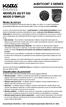 Auditcon 2 SERIES MODÈLES 252 ET 552 MODE D EMPLOI Modes de serrure Une serrure est expédiée de l usine avec des valeurs de réglage «par défaut» et un numéro d identification personnel (NIP) prédéterminé
Auditcon 2 SERIES MODÈLES 252 ET 552 MODE D EMPLOI Modes de serrure Une serrure est expédiée de l usine avec des valeurs de réglage «par défaut» et un numéro d identification personnel (NIP) prédéterminé
Systèmes de communications Aastra 5000. Poste Aastra 5360ip. Guide de l utilisateur
 Systèmes de communications Aastra 5000 Poste Aastra 5360ip Guide de l utilisateur Table des matières Description du poste................................ 5 Présentation.............................................5
Systèmes de communications Aastra 5000 Poste Aastra 5360ip Guide de l utilisateur Table des matières Description du poste................................ 5 Présentation.............................................5
CM41. Honeywell THERMOSTAT D'AMBIANCE PROGRAMMABLE JOURNALIER NOTICE D'UTILISATION. Table des matières
 Honeywell CM41 THERMOSTAT D'AMBIANCE PROGRAMMABLE JOURNALIER NOTICE D'UTILISATION Table des matières INTRODUCTION 2 CARACTERISTIQUES 2 MISE A L'HEURE CORRECTE 2 PROGRAMMATION DES NIVEAUX DE TEMPERATURE
Honeywell CM41 THERMOSTAT D'AMBIANCE PROGRAMMABLE JOURNALIER NOTICE D'UTILISATION Table des matières INTRODUCTION 2 CARACTERISTIQUES 2 MISE A L'HEURE CORRECTE 2 PROGRAMMATION DES NIVEAUX DE TEMPERATURE
CBB+PD Mode d emploi
 CBB+PD Mode d emploi IMPORTANT Cet appareil n a pas été conçu pour passer des appels d urgence en cas d interruption de l alimentation. Pour accéder aux services d urgence vous devez adopter des solutions
CBB+PD Mode d emploi IMPORTANT Cet appareil n a pas été conçu pour passer des appels d urgence en cas d interruption de l alimentation. Pour accéder aux services d urgence vous devez adopter des solutions
GalaXy G2 G2-20 G2-44. Guide de l Utilisateur
 GalaXy G2 G2-20 G2-44 Guide de l Utilisateur Révision Septembre 2006 Sommaire Sommaire... iii Introduction...1 La maîtrise de votre système d alarme...2 Utilisateurs... 2 Groupes...2 Claviers... 3 Badges
GalaXy G2 G2-20 G2-44 Guide de l Utilisateur Révision Septembre 2006 Sommaire Sommaire... iii Introduction...1 La maîtrise de votre système d alarme...2 Utilisateurs... 2 Groupes...2 Claviers... 3 Badges
Enregistreur sans papier. Interface LON. B 95.5010.2.1 Description des interfaces 10.99/00370156
 Enregistreur sans papier Interface LON B 95.5010.2.1 Description des interfaces 10.99/00370156 Sommaire 1 Introduction 3 1.1 Préambule... 3 1.2 Conventions typographiques... 4 1.2.1 Avertissement... 4
Enregistreur sans papier Interface LON B 95.5010.2.1 Description des interfaces 10.99/00370156 Sommaire 1 Introduction 3 1.1 Préambule... 3 1.2 Conventions typographiques... 4 1.2.1 Avertissement... 4
constitue le point d'entrée pour accéder au paramétrage de votre poste.
 Alcatel Advanced Réflexes (4035) Poste spécifique à notre installation (PABX Alcatel 4400) Conçu pour un travail d'équipe intense (multi-lignes) Besoins téléphoniques évolués : accès à la gamme complète
Alcatel Advanced Réflexes (4035) Poste spécifique à notre installation (PABX Alcatel 4400) Conçu pour un travail d'équipe intense (multi-lignes) Besoins téléphoniques évolués : accès à la gamme complète
Manuel d utilisation. Notes. Page 9-10
 Manuel d utilisation Notes Page 9-10 L enregistrement de futures émissions Astuces 9 ASTUCES Il est très important de laisser le récepteur activé pour qu il reçoive les mises à jour. De cette façon, le
Manuel d utilisation Notes Page 9-10 L enregistrement de futures émissions Astuces 9 ASTUCES Il est très important de laisser le récepteur activé pour qu il reçoive les mises à jour. De cette façon, le
Configurateur tebis TX100
 l Configurateur tebis TX100 Manuel d utilisation 6T7637a Sommaire 1. Généralités sur les installations Tebis et leur configuration... 3 1.1 Les différents types de produits... 3 1.2 Les différents types
l Configurateur tebis TX100 Manuel d utilisation 6T7637a Sommaire 1. Généralités sur les installations Tebis et leur configuration... 3 1.1 Les différents types de produits... 3 1.2 Les différents types
2 Raccordement d une imprimante, d un terminal ou d un ordinateur au DULCOMARIN
 1 Généralités L interface sérielle selon RS 232 sert exclusivement à l édition automatique des valeurs mesurées et des messages du DULCOMARIN sur une imprimante ou un PC. La longueur de caractères d une
1 Généralités L interface sérielle selon RS 232 sert exclusivement à l édition automatique des valeurs mesurées et des messages du DULCOMARIN sur une imprimante ou un PC. La longueur de caractères d une
1. Insérez le DVD de support dans le lecteur optique. L onglet Drivers (Pilotes) apparaîtra si l Exécution automatique est activée.
 ASUS PC Probe II PC Probe II est un utilitaire qui contrôle l activité des composants cruciaux de l ordinateur ; il détecte et vous avertit de tout problème survenant sur l un de ces composants. PC Probe
ASUS PC Probe II PC Probe II est un utilitaire qui contrôle l activité des composants cruciaux de l ordinateur ; il détecte et vous avertit de tout problème survenant sur l un de ces composants. PC Probe
TelevisCompact Système Automatique de Gestion
 TelevisCompact Système Automatique de Gestion Manuel d'utilisation INDEX 1. INTRODUCTION... 5 1.1 Qu est-ce que le TelevisCompact... 5 1.2 Modèles et fonctionnalités... 5 1.3 Usage permis... 6 1.4 Responsabilité
TelevisCompact Système Automatique de Gestion Manuel d'utilisation INDEX 1. INTRODUCTION... 5 1.1 Qu est-ce que le TelevisCompact... 5 1.2 Modèles et fonctionnalités... 5 1.3 Usage permis... 6 1.4 Responsabilité
1. Utilisation du logiciel Keepass
 Utilisation du logiciel Keepass L'usage de mots de passe est nécessaire pour de nombreux accès ou pour la protection de données personnelles. Il convient d'en utiliser plusieurs, suivant le type d'accès
Utilisation du logiciel Keepass L'usage de mots de passe est nécessaire pour de nombreux accès ou pour la protection de données personnelles. Il convient d'en utiliser plusieurs, suivant le type d'accès
ECOTOUCH - THERMOSTAT MURAL D'AMBIANCE TACTILE A LECTURE DIGITALE. 11 PROGRAMMES - tibelec Réf. 986430 -1-
 ECOTOUCH - THERMOSTAT MURAL D'AMBIANCE TACTILE A LECTURE DIGITALE. 11 PROGRAMMES - tibelec Réf. 986430 TABLE DES MATIERES : - Introduction - Ecran tactile à cristaux liquides - Instructions de fonctionnement
ECOTOUCH - THERMOSTAT MURAL D'AMBIANCE TACTILE A LECTURE DIGITALE. 11 PROGRAMMES - tibelec Réf. 986430 TABLE DES MATIERES : - Introduction - Ecran tactile à cristaux liquides - Instructions de fonctionnement
Avaya one-x Deskphone Value Edition Téléphone 1608 IP Guide de l'utilisateur
 Avaya one-x Deskphone Value Edition Téléphone 1608 IP Guide de l'utilisateur 16-601446FRCA Numéro 1 Juillet 2007 Table des matières Table des matières Avis... 5 Présentation du téléphone 1608 IP... 7 Vue
Avaya one-x Deskphone Value Edition Téléphone 1608 IP Guide de l'utilisateur 16-601446FRCA Numéro 1 Juillet 2007 Table des matières Table des matières Avis... 5 Présentation du téléphone 1608 IP... 7 Vue
Guide de l utilisateur. Faites connaissance avec la nouvelle plateforme interactive de
 Guide de l utilisateur Faites connaissance avec la nouvelle plateforme interactive de Chenelière Éducation est fière de vous présenter sa nouvelle plateforme i+ Interactif. Conçue selon vos besoins, notre
Guide de l utilisateur Faites connaissance avec la nouvelle plateforme interactive de Chenelière Éducation est fière de vous présenter sa nouvelle plateforme i+ Interactif. Conçue selon vos besoins, notre
Guide d installation de l Amplificateur Universel Wifi N avec 4 ports réseau
 Guide d installation de l Amplificateur Universel Wifi N avec 4 ports réseau CONNECTEZ SANS FIL DES APPAREILS CABLES EXTENSION SANS FIL Extension de la portée sans fil Portée du routeur existant ROUTEUR
Guide d installation de l Amplificateur Universel Wifi N avec 4 ports réseau CONNECTEZ SANS FIL DES APPAREILS CABLES EXTENSION SANS FIL Extension de la portée sans fil Portée du routeur existant ROUTEUR
ECOTOUCH² - THERMOSTAT MURAL D AMBIANCE-SANS FIL-TACTILE- A LECTURE DIGITALE. 11 PROGRAMMES - 986390 TABLE DES MATIERES
 ECOTOUCH² - THERMOSTAT MURAL D AMBIANCE-SANS FIL-TACTILE- A LECTURE DIGITALE. 11 PROGRAMMES tibelec - Référence 986390 TABLE DES MATIERES : - Introduction - Ecran tactile à cristaux liquides - Instructions
ECOTOUCH² - THERMOSTAT MURAL D AMBIANCE-SANS FIL-TACTILE- A LECTURE DIGITALE. 11 PROGRAMMES tibelec - Référence 986390 TABLE DES MATIERES : - Introduction - Ecran tactile à cristaux liquides - Instructions
KX-DT321 Guide d utilisation rapide
 1 Réglage du contraste Appuyez sur la touche PROGRAM puis appuyez 2x sur la flèche en bas, le menu [Contraste LCD] apparaît puis appuyez sur la touche puis augmenter ou diminuer le [Choix du contraste]
1 Réglage du contraste Appuyez sur la touche PROGRAM puis appuyez 2x sur la flèche en bas, le menu [Contraste LCD] apparaît puis appuyez sur la touche puis augmenter ou diminuer le [Choix du contraste]
Manuel programmation QUESTOR
 QUESTOR Programmation et activation AS 271 et AS 270 Document: KSW3s527.0003 / fr 2010.08 Edition: Août 2010 QUESTOR TABLE DES MATIÉRES 1 Description du produit FR-4 1.1 Application.... FR-4 1.1.1 Logiciel
QUESTOR Programmation et activation AS 271 et AS 270 Document: KSW3s527.0003 / fr 2010.08 Edition: Août 2010 QUESTOR TABLE DES MATIÉRES 1 Description du produit FR-4 1.1 Application.... FR-4 1.1.1 Logiciel
TSP7000 CONSOLE VIDÉO TACTILE MANUEL INSTALLATEUR
 TSP7000 CONSOLE VIDÉO TACTILE MANUEL INSTALLATEUR Version document: 1.1 Mise à jour: Mars 2010 Langue: Français Les caractéristiques de ce produit peuvent être sujettes à modifications sans préavis. Toute
TSP7000 CONSOLE VIDÉO TACTILE MANUEL INSTALLATEUR Version document: 1.1 Mise à jour: Mars 2010 Langue: Français Les caractéristiques de ce produit peuvent être sujettes à modifications sans préavis. Toute
AIKO/MIKRA KIT. Sch./Ref. 1783/651. Ver 1.1
 AIKO/MIKRA KIT Sch./Ref. 1783/51 Ver 1.1 OUT IN 1 2 alimentation 1083/20 aansluiting van basiskit 1783/51 Raccordement du kit 1783/51 base schéma 51/11 OUT IN OUT IN 1 2 alimentation 1083/20 aansluiting
AIKO/MIKRA KIT Sch./Ref. 1783/51 Ver 1.1 OUT IN 1 2 alimentation 1083/20 aansluiting van basiskit 1783/51 Raccordement du kit 1783/51 base schéma 51/11 OUT IN OUT IN 1 2 alimentation 1083/20 aansluiting
Tablette Pegasus PC Notes. Code : 0954 201. Conrad sur INTERNET www.conrad.com Version 02/03. 15. Conditions du système.
 Conrad sur INTERNET www.conrad.com N O T I C E Version 02/03 Unité de base (USB) PCNT _ BU05 Crayon électronique PEN1 _ V006 Support bloc notes PCNT _ PAD01 Piles SR41 620004 Mine 9100520 Notice 9100120
Conrad sur INTERNET www.conrad.com N O T I C E Version 02/03 Unité de base (USB) PCNT _ BU05 Crayon électronique PEN1 _ V006 Support bloc notes PCNT _ PAD01 Piles SR41 620004 Mine 9100520 Notice 9100120
Mode Opératoire Windows XP
 Mode Opératoire Windows XP C. Terrier Reproduction autorisée pour des formateurs dans un cadre pédagogique et non commercial après autorisation de l'auteur webmaster@cterrier.com - http://www.cterrier.com
Mode Opératoire Windows XP C. Terrier Reproduction autorisée pour des formateurs dans un cadre pédagogique et non commercial après autorisation de l'auteur webmaster@cterrier.com - http://www.cterrier.com
i7 0 Guide de référence rapide Français Document number: 86141-1 Date: 11-2010
 i7 0 Guide de référence rapide Français Document number: 86141-1 Date: 11-2010 FRANÇAIS Document number: 86141-1 Date: 02-2011 Commandes d instrument Disposition des commandes et fonctions. Mise en marche
i7 0 Guide de référence rapide Français Document number: 86141-1 Date: 11-2010 FRANÇAIS Document number: 86141-1 Date: 02-2011 Commandes d instrument Disposition des commandes et fonctions. Mise en marche
Avant-propos FICHES PRATIQUES EXERCICES DE PRISE EN MAIN CAS PRATIQUES
 Avant-propos Conçu par des pédagogues expérimentés, son originalité est d être à la fois un manuel de formation et un manuel de référence complet présentant les bonnes pratiques d utilisation. FICHES PRATIQUES
Avant-propos Conçu par des pédagogues expérimentés, son originalité est d être à la fois un manuel de formation et un manuel de référence complet présentant les bonnes pratiques d utilisation. FICHES PRATIQUES
Interface PC Vivago Ultra. Pro. Guide d'utilisation
 Interface PC Vivago Ultra Pro Guide d'utilisation Version 1.03 Configuration de l'interface PC Vivago Ultra Configuration requise Avant d'installer Vivago Ultra sur votre ordinateur assurez-vous que celui-ci
Interface PC Vivago Ultra Pro Guide d'utilisation Version 1.03 Configuration de l'interface PC Vivago Ultra Configuration requise Avant d'installer Vivago Ultra sur votre ordinateur assurez-vous que celui-ci
Votre poste e.50 PRESENTATION
 2 Votre poste e.50 Ce mémento regroupe les consignes d utilisation du poste e.50. Dans ce mémento, les consignes reprennent les dessins des touches. Signifie «Décrocher» signifie «Raccrocher» PRESENTATION
2 Votre poste e.50 Ce mémento regroupe les consignes d utilisation du poste e.50. Dans ce mémento, les consignes reprennent les dessins des touches. Signifie «Décrocher» signifie «Raccrocher» PRESENTATION
Centrale d alarme Intrusion QX18-QX18i-Version 3.01 Manuel d utilisation Ref:320858-0B. MU QX18-QX18-I V3.01 20040315-NF.
 Centrale d alarme Intrusion QX18-QX18i-Version 3.01 Manuel d utilisation Ref:320858-0B MU QX18-QX18-I V3.01 20040315-NF.doc 1 Guardall SAS Sommaire 1. A propos de la certification...3 2. Définitions...3
Centrale d alarme Intrusion QX18-QX18i-Version 3.01 Manuel d utilisation Ref:320858-0B MU QX18-QX18-I V3.01 20040315-NF.doc 1 Guardall SAS Sommaire 1. A propos de la certification...3 2. Définitions...3
Cisco 7940/7941 7960/7961. Fonctions téléphoniques
 FONCTIONS DE BASE ROMPRE LA COMMUNICATION Raccrocher ; Appuyer sur la touche Fin appel. FONCTION DISCRÉTION FAIRE UN APPEL Soulever le combiné; pour faire un appel Mains libres, laisser le combiné raccroché
FONCTIONS DE BASE ROMPRE LA COMMUNICATION Raccrocher ; Appuyer sur la touche Fin appel. FONCTION DISCRÉTION FAIRE UN APPEL Soulever le combiné; pour faire un appel Mains libres, laisser le combiné raccroché
Votre poste e.950 PRESENTATION MISE EN SERVICE
 Votre poste e.950 Ce mémento regroupe les consignes d utilisation des postes e.950 et e.930. Les consignes s appliquent indifféremment aux deux postes, sauf mention contraire. Dans ce mémento, les consignes
Votre poste e.950 Ce mémento regroupe les consignes d utilisation des postes e.950 et e.930. Les consignes s appliquent indifféremment aux deux postes, sauf mention contraire. Dans ce mémento, les consignes
Guide de l'utilisateur du IP Audio Conference Phone 2033. BCM50 2.0 Business Communications Manager
 Guide de l'utilisateur du IP Audio Conference Phone 2033 BCM50 2.0 Business Communications Manager Statut du document : Standard Version du document : 01.01 Code de référence : NN40050-102-FR Date : Août
Guide de l'utilisateur du IP Audio Conference Phone 2033 BCM50 2.0 Business Communications Manager Statut du document : Standard Version du document : 01.01 Code de référence : NN40050-102-FR Date : Août
Guide d'utilisation du téléphone IP Thomson ST-2030 G
 Guide d'utilisation du téléphone IP Thomson ST-2030 G 1 4 2 5 6 3 7 8 9 12 10 13 11 14 (1) Le combiné (2) L écran : 128x64 pixels, 5 lignes. (3) Les boutons de sélection : pour sélectionner un onglet de
Guide d'utilisation du téléphone IP Thomson ST-2030 G 1 4 2 5 6 3 7 8 9 12 10 13 11 14 (1) Le combiné (2) L écran : 128x64 pixels, 5 lignes. (3) Les boutons de sélection : pour sélectionner un onglet de
MP508M/TG MP508TG Centrale d alarme télécommandable
 F MP508M/TG MP508TG Centrale d alarme télécommandable DS80MP4K-017C LBT80077 Manuel de Programmation Les informations contenues dans ce document ont été soigneusement recueillies et contrôlées. La société
F MP508M/TG MP508TG Centrale d alarme télécommandable DS80MP4K-017C LBT80077 Manuel de Programmation Les informations contenues dans ce document ont été soigneusement recueillies et contrôlées. La société
1. Ouvrir Internet Explorer 2. 2. Faire défiler une page 2. 3. Naviguer dans un site Internet 2. 4. Changer d adresse Internet (URL) 2
 1. Ouvrir Internet Explorer 2 2. Faire défiler une page 2 3. Naviguer dans un site Internet 2 4. Changer d adresse Internet (URL) 2 5. Gérer l affichage des pages Internet 3 6. Pages précédentes et suivantes
1. Ouvrir Internet Explorer 2 2. Faire défiler une page 2 3. Naviguer dans un site Internet 2 4. Changer d adresse Internet (URL) 2 5. Gérer l affichage des pages Internet 3 6. Pages précédentes et suivantes
MANUEL D INSTRUCTION
 MANUEL D INSTRUCTION ---------- Régulateur de Charge Solaire pour deux batteries, Pour Caravanes, Camping-Cars & Bateaux Courant (12V or 12/24V automatique) NOTES: Utilisable seulement avec des panneaux
MANUEL D INSTRUCTION ---------- Régulateur de Charge Solaire pour deux batteries, Pour Caravanes, Camping-Cars & Bateaux Courant (12V or 12/24V automatique) NOTES: Utilisable seulement avec des panneaux
KeePass - Mise en œuvre et utilisation
 www.rakforgeron.fr 08/04/2015 KeePass - Mise en œuvre et utilisation L'usage de mots de passe est nécessaire pour de nombreux accès ou pour la protection de données personnelles. Il convient d'en utiliser
www.rakforgeron.fr 08/04/2015 KeePass - Mise en œuvre et utilisation L'usage de mots de passe est nécessaire pour de nombreux accès ou pour la protection de données personnelles. Il convient d'en utiliser
Contrôle parental NetAddictFree 8 NetAddictFree 8 - Guide d utilisation
 NetAddictFree 8 - Guide d utilisation 1. La configuration... 2 1.1. Premier lancement de NetAddictFree... 2 1.2. Vous avez 1 ordinateur pour plusieurs personnes:... 3 1.3. Chaque enfant possède son propre
NetAddictFree 8 - Guide d utilisation 1. La configuration... 2 1.1. Premier lancement de NetAddictFree... 2 1.2. Vous avez 1 ordinateur pour plusieurs personnes:... 3 1.3. Chaque enfant possède son propre
EWCM9900. Manuel d utilisation COMMERCIAL REFRIGERATION. version 02.08. Invensys Controls Europe An Invensys Company
 Manuel d utilisation COMMERCIAL REFRIGERATION FR version 02.08 Invensys Controls Europe An Invensys Company 2 SOMMAIRE DESCRIPTION GÉNÉRALE... page 3 Utilisation du manuel... page 3 Instructions... page
Manuel d utilisation COMMERCIAL REFRIGERATION FR version 02.08 Invensys Controls Europe An Invensys Company 2 SOMMAIRE DESCRIPTION GÉNÉRALE... page 3 Utilisation du manuel... page 3 Instructions... page
Quick Start Guide. Nokia 6288
 Quick Start Guide Nokia 6288 Contenu 1. Préparation 19 2. Comment utiliser votre portable 1 3. Réseau UMTS et appels en visiophonie2 3 4. L appareil photo 5 5. Comment envoyer un MMS2 6 6. Vodafone live!
Quick Start Guide Nokia 6288 Contenu 1. Préparation 19 2. Comment utiliser votre portable 1 3. Réseau UMTS et appels en visiophonie2 3 4. L appareil photo 5 5. Comment envoyer un MMS2 6 6. Vodafone live!
Manuel d utilisation du modèle
 Manuel d utilisation du modèle FLOWMAX-90 Chauffe-eau à condensation 85 000 BTU AVERTISSEMENT Si les consignes suivantes ne sont pas attentivement respectées, un feu ou une explosion peut se produire et
Manuel d utilisation du modèle FLOWMAX-90 Chauffe-eau à condensation 85 000 BTU AVERTISSEMENT Si les consignes suivantes ne sont pas attentivement respectées, un feu ou une explosion peut se produire et
JUMO LOGOSCREEN nt. Enregistreur sans papier avec écran TFT et Carte CompactFlash. B 70.6580.5 Notice de mise en service Mise à jour logicielle
 JUMO LOGOSCREEN nt Enregistreur sans papier avec écran TFT et Carte CompactFlash B 70.6580.5 Notice de mise en service Mise à jour logicielle 2008-07-29/00519675 Sommaire 1 Introduction..................................................4
JUMO LOGOSCREEN nt Enregistreur sans papier avec écran TFT et Carte CompactFlash B 70.6580.5 Notice de mise en service Mise à jour logicielle 2008-07-29/00519675 Sommaire 1 Introduction..................................................4
NOTICE D UTILISATION FACILE
 NS-555100-FACILE-1312 NOTICE D UTILISATION FACILE 1 Sommaire Recommandations de sécurité... 3 Composition du kit... 4 Description du système...6 et 7 Branchement de la caméra...8 et 9 Chapître 1 : Utilisation
NS-555100-FACILE-1312 NOTICE D UTILISATION FACILE 1 Sommaire Recommandations de sécurité... 3 Composition du kit... 4 Description du système...6 et 7 Branchement de la caméra...8 et 9 Chapître 1 : Utilisation
Station météo sans fil avec température, Alerte Gel et horloge radio pilotée Modèle: BAR386
 Station météo sans fil avec température, Alerte Gel et horloge radio pilotée Modèle: BAR386 MANUEL DE L UTILISATEUR TABLE DES MATIÈRES Introduction... 2 Vue d Ensemble de l Horloge... 2 Face Avant... 2
Station météo sans fil avec température, Alerte Gel et horloge radio pilotée Modèle: BAR386 MANUEL DE L UTILISATEUR TABLE DES MATIÈRES Introduction... 2 Vue d Ensemble de l Horloge... 2 Face Avant... 2
CONSULTATION SUR PLACE
 CONSULTATION SUR PLACE GUIDE D UTILISATION DES ORDINATEURS D ACCÈS PUBLIC Équipements disponibles..............2 Règles d usage......................2 Conditions d utilisation................3 Procédurier.........................5
CONSULTATION SUR PLACE GUIDE D UTILISATION DES ORDINATEURS D ACCÈS PUBLIC Équipements disponibles..............2 Règles d usage......................2 Conditions d utilisation................3 Procédurier.........................5
Humidimètre sans contact avec mémoire + Thermomètre IR
 Manuel d utilisation Humidimètre sans contact avec mémoire + Thermomètre IR Modèle MO295 mbar GPP RH% 01 MEM STORE MO295 Introduction Nous vous félicitons d avoir fait l acquisition de l humidimètre Extech
Manuel d utilisation Humidimètre sans contact avec mémoire + Thermomètre IR Modèle MO295 mbar GPP RH% 01 MEM STORE MO295 Introduction Nous vous félicitons d avoir fait l acquisition de l humidimètre Extech
MEDIAplus elearning. version 6.6
 MEDIAplus elearning version 6.6 L'interface d administration MEDIAplus Sommaire 1. L'interface d administration MEDIAplus... 5 2. Principes de l administration MEDIAplus... 8 2.1. Organisations et administrateurs...
MEDIAplus elearning version 6.6 L'interface d administration MEDIAplus Sommaire 1. L'interface d administration MEDIAplus... 5 2. Principes de l administration MEDIAplus... 8 2.1. Organisations et administrateurs...
Nice HSRE12. Home security radio receiver. EN - Installation instructions. IT - Istruzioni per l installazione. FR - Instructions pour l installation
 EN - Installation instructions IT - Istruzioni per l installazione FR - Instructions pour l installation ES - Instrucciones para la instalación DE - Anleitungen für die Installation Nice HSRE12 Home security
EN - Installation instructions IT - Istruzioni per l installazione FR - Instructions pour l installation ES - Instrucciones para la instalación DE - Anleitungen für die Installation Nice HSRE12 Home security
etrex 10 Manuel de démarrage rapide
 etrex 10 Manuel de démarrage rapide Mise en route Présentation de l'appareil avertissement Consultez le guide Informations importantes relatives au produit et à la sécurité inclus dans l'emballage du produit,
etrex 10 Manuel de démarrage rapide Mise en route Présentation de l'appareil avertissement Consultez le guide Informations importantes relatives au produit et à la sécurité inclus dans l'emballage du produit,
MANUEL D'UTILISATION Téléphone Aastra 57i, PoE
 MANUEL D'UTILISATION Téléphone Aastra 57i, PoE 1. Combiné 9. Menu (accès aux paramètres) 2. Ecran 10. Mise en attente 3. Touches fonctionnelles/supervision 11. Clavier de saisie 4. Voyant lumineux 12.
MANUEL D'UTILISATION Téléphone Aastra 57i, PoE 1. Combiné 9. Menu (accès aux paramètres) 2. Ecran 10. Mise en attente 3. Touches fonctionnelles/supervision 11. Clavier de saisie 4. Voyant lumineux 12.
GUIDE de prise en main. let s play
 GUIDE de prise en main let s play Sommaire Description Telma ONE TAB 7.1 / 1 / Premières manipulations / Comment insérer ma carte mémoire? / Comment copier vos fichiers sur la tablette? / Comment recharger
GUIDE de prise en main let s play Sommaire Description Telma ONE TAB 7.1 / 1 / Premières manipulations / Comment insérer ma carte mémoire? / Comment copier vos fichiers sur la tablette? / Comment recharger
Tutoriel Prise en Main de la Plateforme MetaTrader 4. Mise à jour : 7/09/2009 1.6
 Tutoriel Prise en Main de la Plateforme MetaTrader 4 Mise à jour : 7/09/2009 1.6 Ce tutoriel de prise en main permet d utiliser les principales fonctionnalités de MetaTrader. La plateforme MetaTrader utilise
Tutoriel Prise en Main de la Plateforme MetaTrader 4 Mise à jour : 7/09/2009 1.6 Ce tutoriel de prise en main permet d utiliser les principales fonctionnalités de MetaTrader. La plateforme MetaTrader utilise
Guide d utilisation de la plateforme internet sécurisée des traitements de substitution pour les centres de traitement (04.03.
 Service de la santé publique Bâtiment administratif de la Pontaise Av. des Casernes 2 1014 Lausanne Guide d utilisation de la plateforme internet sécurisée des traitements de substitution pour les centres
Service de la santé publique Bâtiment administratif de la Pontaise Av. des Casernes 2 1014 Lausanne Guide d utilisation de la plateforme internet sécurisée des traitements de substitution pour les centres
Manuel d utilisation MA TABLETTE MAGIQUE 3-6. ans. 2014 VTech Imprimé en Chine 91-009669-006 FR. Disney Visitez le site DisneyJunior.
 Manuel d utilisation MA TABLETTE MAGIQUE 3-6 ans Disney Visitez le site DisneyJunior.com 2014 VTech Imprimé en Chine 91-009669-006 FR INTRODUCTION Vous venez d acquérir Ma tablette magique de VTech. Félicitations!
Manuel d utilisation MA TABLETTE MAGIQUE 3-6 ans Disney Visitez le site DisneyJunior.com 2014 VTech Imprimé en Chine 91-009669-006 FR INTRODUCTION Vous venez d acquérir Ma tablette magique de VTech. Félicitations!
GUIDE D UTILISATION DU CENTRE DE DONNÉES DE L ISU
 GUIDE D UTILISATION DU CENTRE DE DONNÉES DE L ISU Table des matières Page I. DÉMARRER... 4 1. Comment accéder au Centre de données de l ISU?... 4 2. Quels sont les types de tableaux statistiques disponibles
GUIDE D UTILISATION DU CENTRE DE DONNÉES DE L ISU Table des matières Page I. DÉMARRER... 4 1. Comment accéder au Centre de données de l ISU?... 4 2. Quels sont les types de tableaux statistiques disponibles
ENVOI EN NOMBRE DE MESSAGES AUDIO
 ENVOI EN NOMBRE DE MESSAGES AUDIO 2 Téléchargement 3 Installation 7 Ecran d accueil 12 Importation d un fichier d adresses à partir d Excel 15 Création des messages téléphoniques 17 Création du planning
ENVOI EN NOMBRE DE MESSAGES AUDIO 2 Téléchargement 3 Installation 7 Ecran d accueil 12 Importation d un fichier d adresses à partir d Excel 15 Création des messages téléphoniques 17 Création du planning
1. Utilisation conforme à l usage prévu. 2. Propriétés. 3. Montage. Capteur de CO 2 AMUN 716 9 101
 310 164 01 Capteur de CO 2 AMUN 716 9 101 1. Utilisation conforme à l usage prévu Le capteur sert à la détection de dioxyde de carbone (CO 2 ) et de la température dans l espace d habitation. La teneur
310 164 01 Capteur de CO 2 AMUN 716 9 101 1. Utilisation conforme à l usage prévu Le capteur sert à la détection de dioxyde de carbone (CO 2 ) et de la température dans l espace d habitation. La teneur
Aide à l Utilisation du site «Mon Monitoring»
 Aide à l Utilisation du site «Mon Monitoring» Mise à jour Aout 2013 Identifiant :... Mot de passe :.. Lorsque vous mettez les colliers aux animaux prenez garde à la petite flèche gravée (colorée en noir
Aide à l Utilisation du site «Mon Monitoring» Mise à jour Aout 2013 Identifiant :... Mot de passe :.. Lorsque vous mettez les colliers aux animaux prenez garde à la petite flèche gravée (colorée en noir
Alpha Gold. Manuel Utilisateur
 Alpha Gold Manuel Utilisateur Table des matières UTILISEZ AU MIEUX VOTRE TELEAVERTISSEUR... 1 SYMBOLES D AFFICHAGE... 2 COMMANDES... 2 SYMBOLES DU TELEAVERTISSEUR... 3 MISE SOUS TENSION DE VOTRE TELEAVERTISSEUR...
Alpha Gold Manuel Utilisateur Table des matières UTILISEZ AU MIEUX VOTRE TELEAVERTISSEUR... 1 SYMBOLES D AFFICHAGE... 2 COMMANDES... 2 SYMBOLES DU TELEAVERTISSEUR... 3 MISE SOUS TENSION DE VOTRE TELEAVERTISSEUR...
Guide de démarrage rapide : NotifyLink pour Windows Mobile
 Guide de démarrage rapide : NotifyLink pour Windows Mobile Pré-requis de Connexion Votre terminal mobile nécessitera une des deux connexions suivantes : Une connexion mobile assurant la transmission des
Guide de démarrage rapide : NotifyLink pour Windows Mobile Pré-requis de Connexion Votre terminal mobile nécessitera une des deux connexions suivantes : Une connexion mobile assurant la transmission des
Ma maison Application téléphone mobile
 Ma maison Application téléphone mobile Pour les transmetteurs et centrales transmetteurs GSM DELTA DORE Notice d installation et d utilisation Sommaire 1 - Présentation...............................................................
Ma maison Application téléphone mobile Pour les transmetteurs et centrales transmetteurs GSM DELTA DORE Notice d installation et d utilisation Sommaire 1 - Présentation...............................................................
MANUEL TECHNIQUE VENTILATE. Manuel réservé au service d assistance technique autorisé Extraflame
 MANUEL TECHNIQUE VENTILATE BABYFIAMMA BELLA - BELLA LUX CLEMENTINA CONTESSA 10 KW CONTESSA 12 KW COMFORT MAXI COMFORT MINI COMFORT MINI CRYSTAL COMFORT P80 DELIZIA DIVINA - DIVINA STEEL DIVINA PLUS DUCHESSA
MANUEL TECHNIQUE VENTILATE BABYFIAMMA BELLA - BELLA LUX CLEMENTINA CONTESSA 10 KW CONTESSA 12 KW COMFORT MAXI COMFORT MINI COMFORT MINI CRYSTAL COMFORT P80 DELIZIA DIVINA - DIVINA STEEL DIVINA PLUS DUCHESSA
Call Center View Alarm Reporter
 Call Center View Alarm Reporter 40DHB0002FRBA Version 1a (23/11/2001) Contenu Contenu Introduction... 3 Généralités... 3 Call Center View Alarm Reporter...5 Call Center View Alarm Reporter... 6 Généralités...
Call Center View Alarm Reporter 40DHB0002FRBA Version 1a (23/11/2001) Contenu Contenu Introduction... 3 Généralités... 3 Call Center View Alarm Reporter...5 Call Center View Alarm Reporter... 6 Généralités...
Certifié ISO 9001:2000 Numéro de certification 714a/01 Agréé EN54-2:1997 et EN54-4:1997
 DF6000 CENTRALE D ALERTE D INCENDIE MANUEL DE L UTILISATEUR Certifié ISO 9001:2000 Numéro de certification 714a/01 Agréé EN54-2:1997 et EN54-4:1997 Cooper Menvier B.V. Terheijdenseweg 465, NL 4825 BK Breda
DF6000 CENTRALE D ALERTE D INCENDIE MANUEL DE L UTILISATEUR Certifié ISO 9001:2000 Numéro de certification 714a/01 Agréé EN54-2:1997 et EN54-4:1997 Cooper Menvier B.V. Terheijdenseweg 465, NL 4825 BK Breda
Manuel d utilisation. Thermomètre d'enregistrement de données à trois canaux Modèle SD200
 Manuel d utilisation Thermomètre d'enregistrement de données à trois canaux Modèle SD200 Introduction Toutes nos félicitations pour votre acquisition de l enregistreur de données de température à trois
Manuel d utilisation Thermomètre d'enregistrement de données à trois canaux Modèle SD200 Introduction Toutes nos félicitations pour votre acquisition de l enregistreur de données de température à trois
Note de cours. Introduction à Excel 2007
 Note de cours Introduction à Excel 2007 par Armande Pinette Cégep du Vieux Montréal Excel 2007 Page: 2 de 47 Table des matières Comment aller chercher un document sur CVMVirtuel?... 8 Souris... 8 Clavier
Note de cours Introduction à Excel 2007 par Armande Pinette Cégep du Vieux Montréal Excel 2007 Page: 2 de 47 Table des matières Comment aller chercher un document sur CVMVirtuel?... 8 Souris... 8 Clavier
Centrale d alarme DS7400 Xi
 Centrale d alarme DS7400 Xi Armé Etat Alimentation Incendie M Armé Etat Alimentation Incendie Périmètre Autosurveillance Arrêt sirènes Dérangements 12345678 M 1 2 3 A 1 2 3 A 4 5 6 Périmètre 4 5 6 Périmètre
Centrale d alarme DS7400 Xi Armé Etat Alimentation Incendie M Armé Etat Alimentation Incendie Périmètre Autosurveillance Arrêt sirènes Dérangements 12345678 M 1 2 3 A 1 2 3 A 4 5 6 Périmètre 4 5 6 Périmètre
Auto formation à Zelio logic
 Auto formation à Zelio logic 1 Les Produits Félicitations, vous avez choisi l'un des produits Zelio 2 suivants : 2 Environnement Le Zelio Logic est programmable à l'aide du logiciel Zelio Soft ou en Saisie
Auto formation à Zelio logic 1 Les Produits Félicitations, vous avez choisi l'un des produits Zelio 2 suivants : 2 Environnement Le Zelio Logic est programmable à l'aide du logiciel Zelio Soft ou en Saisie
Guide d'installation de l'amplificateur de signal pour périphériques mobiles Wi-Fi WN1000RP
 Guide d'installation de l'amplificateur de signal pour périphériques mobiles Wi-Fi WN1000RP 2012 NETGEAR, Inc. Tous droits réservés. Il est interdit de reproduire, de transmettre, de conserver dans un
Guide d'installation de l'amplificateur de signal pour périphériques mobiles Wi-Fi WN1000RP 2012 NETGEAR, Inc. Tous droits réservés. Il est interdit de reproduire, de transmettre, de conserver dans un
Modules d automatismes simples
 Modules d automatismes simples Solutions pour automatiser Modules d'automatismes Enfin, vraiment simple! Un concentré de solution Pour vos petites applications d'automatismes millenium gère : Temporisations
Modules d automatismes simples Solutions pour automatiser Modules d'automatismes Enfin, vraiment simple! Un concentré de solution Pour vos petites applications d'automatismes millenium gère : Temporisations
Manuel d utilisation de Wireless Mobile Adapter Utility. Fonctionnalités
 Manuel d utilisation de Wireless Mobile Adapter Utility Installez Wireless Mobile Adapter Utility sur votre périphérique mobile afin de télécharger des photos depuis un appareil photo ou afin de commander
Manuel d utilisation de Wireless Mobile Adapter Utility Installez Wireless Mobile Adapter Utility sur votre périphérique mobile afin de télécharger des photos depuis un appareil photo ou afin de commander
NOTICE DE EOBD-Facile Pour Android
 NOTICE DE EOBD-Facile Pour Android EOBD-Facile Android 1 Outils OBD Facile copyright Introduction : EOBD-Facile est une application de diagnostic automobile. Elle vous permettra de lire les défauts moteurs
NOTICE DE EOBD-Facile Pour Android EOBD-Facile Android 1 Outils OBD Facile copyright Introduction : EOBD-Facile est une application de diagnostic automobile. Elle vous permettra de lire les défauts moteurs
«Cimetières de France en ligne»
 AIDE UTILISATEURS Logiciel de gestion de cimetière sur internet «Cimetières de France en ligne» INFORMATIONS ET MISES A JOUR DU DOCUMENT : www.cimetieres-de-france.fr ASSISTANCE TECHNIQUE - HOTLINE : 03.80.50.81.95
AIDE UTILISATEURS Logiciel de gestion de cimetière sur internet «Cimetières de France en ligne» INFORMATIONS ET MISES A JOUR DU DOCUMENT : www.cimetieres-de-france.fr ASSISTANCE TECHNIQUE - HOTLINE : 03.80.50.81.95
Aquastyle accueil. Affichage vidéo. Manuel d installation et d utilisation. BP1 49340 TRÉMENTINES FRANCE Tél. 02 41 71 72 00 Fax 02 41 71 72 01
 Aquastyle accueil Affichage vidéo Manuel d installation et d utilisation BP1 49340 TRÉMENTINES FRANCE Tél. 02 41 71 72 00 Fax 02 41 71 72 01 www.bodet.fr Réf. 607167 H S assurer à réception que le produit
Aquastyle accueil Affichage vidéo Manuel d installation et d utilisation BP1 49340 TRÉMENTINES FRANCE Tél. 02 41 71 72 00 Fax 02 41 71 72 01 www.bodet.fr Réf. 607167 H S assurer à réception que le produit
Cartographie Informatique Eclairage Public
 Syndicat Départemental d Electricité de la Haute Garonne Cartographie Informatique Eclairage Public Fonctionnalité de déclaration et de suivi des pannes Notice d utilisation 1-Préambule : L application
Syndicat Départemental d Electricité de la Haute Garonne Cartographie Informatique Eclairage Public Fonctionnalité de déclaration et de suivi des pannes Notice d utilisation 1-Préambule : L application
Notice d utilisation Cafetère isotherme programmable CL-ISPR12X - 938896 FR-1. Version 2013.08.27
 Notice d utilisation Cafetère isotherme programmable CL-ISPR12X - 938896 FR-1 Version 2013.08.27 INSTRUCTIONS DE SÉCURITÉ Cet appareil peut être utilisé par des enfants à partir de 8 ans et par des personnes
Notice d utilisation Cafetère isotherme programmable CL-ISPR12X - 938896 FR-1 Version 2013.08.27 INSTRUCTIONS DE SÉCURITÉ Cet appareil peut être utilisé par des enfants à partir de 8 ans et par des personnes
